Trinn 2. Optimal nettverk for Microsoft 365 for enterprise-leiere
Microsoft 365 for enterprise inkluderer skyproduktivitetsapper som Teams og Exchange Online og Microsoft Intune, sammen med mange identitets- og sikkerhetstjenester i Microsoft Azure. Alle disse skybaserte tjenestene er avhengige av sikkerheten, ytelsen og påliteligheten til tilkoblinger fra klientenheter på det lokale nettverket eller en hvilken som helst plassering på Internett.
Hvis du vil optimalisere nettverkstilgang for leieren, må du:
- Optimaliser banen mellom lokale brukere og den nærmeste plasseringen til Microsofts globale nettverk.
- Optimaliser tilgangen til Microsofts globale nettverk for eksterne brukere som bruker en VPN-løsning for ekstern tilgang.
- Bruk Network Insights til å utforme nettverksperimeteren for kontorplasseringene dine.
- Optimaliser tilgang til bestemte ressurser som driftes på SharePoint-nettsteder med Office 365 CDN.
- Konfigurer proxy- og nettverkskantenheter for å omgå behandling for klarert trafikk i Microsoft 365 med listen over endepunkter, og automatiser oppdateringen av listen etter hvert som det gjøres endringer.
Lokale bedriftsarbeidere
For bedriftsnettverk bør du optimalisere sluttbrukeropplevelsen ved å aktivere den mest presterende nettverkstilgangen mellom klienter og de nærmeste Microsoft 365-endepunktene. Kvaliteten på sluttbrukeropplevelsen er direkte relatert til ytelsen og svargraden til programmet som brukeren bruker. Microsoft Teams er for eksempel avhengig av lav ventetid, slik at telefonsamtaler, konferanser og delt skjermsamarbeid er feilfrie.
Det primære målet i nettverksutformingen bør være å minimere ventetiden ved å redusere rundturtiden (RTT) fra klientenheter til Microsoft Global Network, Microsofts ryggrad for offentlige nettverk som kobler sammen alle Microsofts datasentre med lav ventetid, skyprogramoppføringspunkter med høy tilgjengelighet, kjent som inngangsdører, spredt over hele verden.
Her er et eksempel på et tradisjonelt bedriftsnettverk.
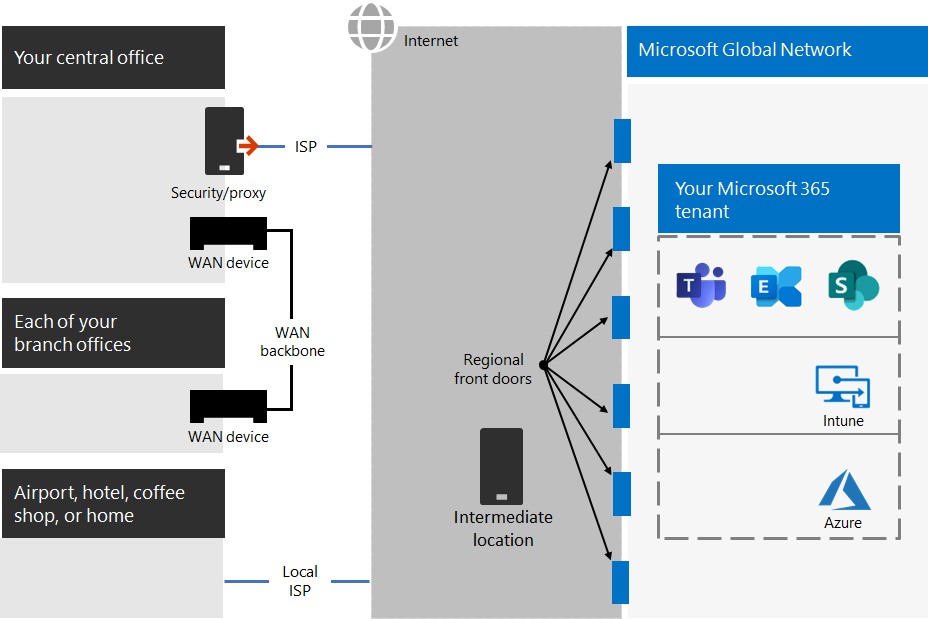
I denne illustrasjonen kobler avdelingskontorer seg til et sentralt kontor gjennom wan-enheter (wide area network) og en WAN-ryggrad. Internett-tilgang er gjennom en sikkerhets- eller proxy-enhet på nettverkskanten av det sentrale kontoret og en Internett-leverandør (ISP). Microsoft Global Network har en rekke inngangsdører i områder over hele verden på Internett. Organisasjoner kan også bruke mellomliggende plasseringer for ekstra pakkebehandling og sikkerhet for trafikk. Microsoft 365-leieren til en organisasjon befinner seg i Microsoft Global Network.
Problemene med denne konfigurasjonen for Microsoft 365-skytjenester er:
- For brukere i avdelingskontorer blir trafikken sendt til ikke-lokale inngangsdører, noe som øker ventetiden.
- Sending av trafikk til mellomliggende plasseringer oppretter nettverkshårnåler som utfører duplisert pakkebehandling på klarert trafikk, noe som øker ventetiden.
- Enheter med nettverkskant utfører unødvendig og duplisert pakkebehandling på klarert trafikk, noe som øker ventetiden.
Det er ikke nødvendig å optimalisere nettverksytelsen for Microsoft 365. Du kan få best mulig ytelse ved å følge noen viktige prinsipper:
- Identifiser Microsoft 365-nettverkstrafikk, som er klarert trafikk som er ment til Microsoft-skytjenester.
- Tillat lokal avdelingsutgang av Microsoft 365-nettverkstrafikk til Internett fra hver plassering der brukere kobler til Microsoft 365.
- Unngå nettverkshårnåler.
- Tillat microsoft 365-trafikk å omgå proxyer og pakkeinspeksjonsenheter.
Hvis du implementerer disse prinsippene, får du et bedriftsnettverk optimalisert for Microsoft 365.
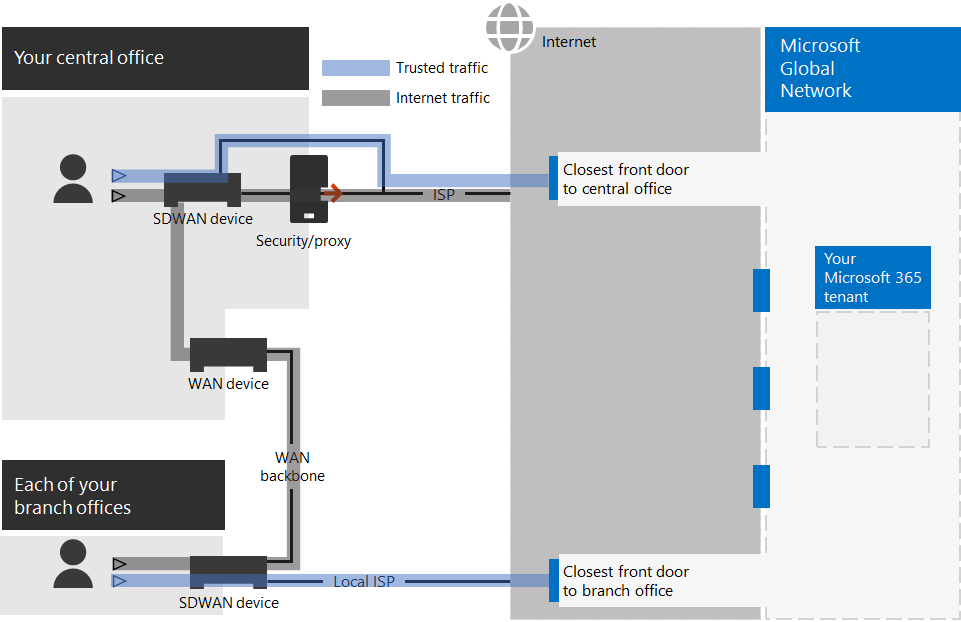
I denne illustrasjonen har avdelingskontorer sin egen Internett-tilkobling gjennom en programvaredefinert WAN-enhet (SDWAN), som sender klarert Microsoft 365-trafikk til den regionalt nærmeste inngangsdøren. Klarert Microsoft 365-trafikk omgår sikkerheten eller proxy-enheten, og mellomliggende enheter brukes ikke lenger.
Slik løser den optimaliserte konfigurasjonen ventetidsproblemene i et tradisjonelt bedriftsnettverk:
- Klarert Microsoft 365-trafikk hopper over WAN-ryggraden og sendes til lokale inngangsdører for alle kontorer, noe som reduserer ventetiden.
- Nettverkshårnåler som utfører duplisert pakkebehandling, hoppes over for klarert trafikk i Microsoft 365, noe som reduserer ventetiden.
- Enheter med nettverkskant som utfører unødvendig og duplisert pakkebehandling, hoppes over for klarert trafikk i Microsoft 365, noe som reduserer ventetiden.
Hvis du vil ha mer informasjon, kan du se Oversikt over Nettverkstilkobling for Microsoft 365.
Eksterne arbeidere
Hvis eksterne arbeidere bruker en tradisjonell VPN-klient til å få ekstern tilgang til organisasjonsnettverket, må du kontrollere at VPN-klienten har delt tunnelstøtte. Uten delt tunnelering sendes all ekstern arbeidstrafikk over VPN-tilkoblingen, der den må videresendes til organisasjonens kantenheter, behandles og deretter sendes på Internett. Her er et eksempel.
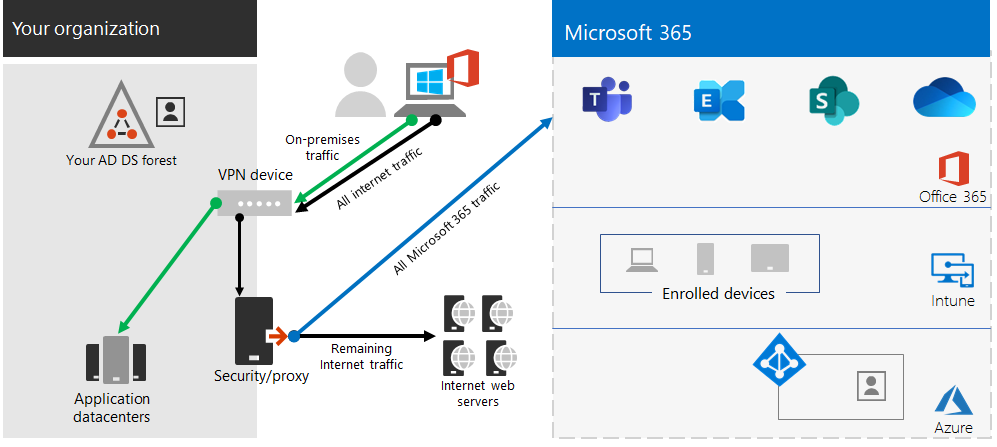
I denne illustrasjonen må Microsoft 365-trafikk ta en indirekte rute gjennom organisasjonen, som kan videresendes til en inngangsdør for Microsoft Global Network langt borte fra VPN-klientens fysiske plassering. Denne indirekte banen legger til ventetid i nettverkstrafikken og reduserer den generelle ytelsen.
Med delt tunnelering kan du konfigurere VPN-klienten til å utelate bestemte typer trafikk fra å bli sendt via VPN-tilkoblingen til organisasjonsnettverket.
Hvis du vil optimalisere tilgangen til Microsoft 365-skyressurser, konfigurerer du VPN-klienter for delt tunnelering til å ekskludere trafikk til Optimaliser-kategorien Microsoft 365-endepunkter over VPN-tilkoblingen. Hvis du vil ha mer informasjon, kan du se Office 365-endepunktkategorier og listene over optimaliser kategoriendepunkter for delt tunnelering.
Her er den resulterende trafikkflyten for delt tunnelering, der mesteparten av trafikken til Microsoft 365-skyapper omgår VPN-tilkoblingen.
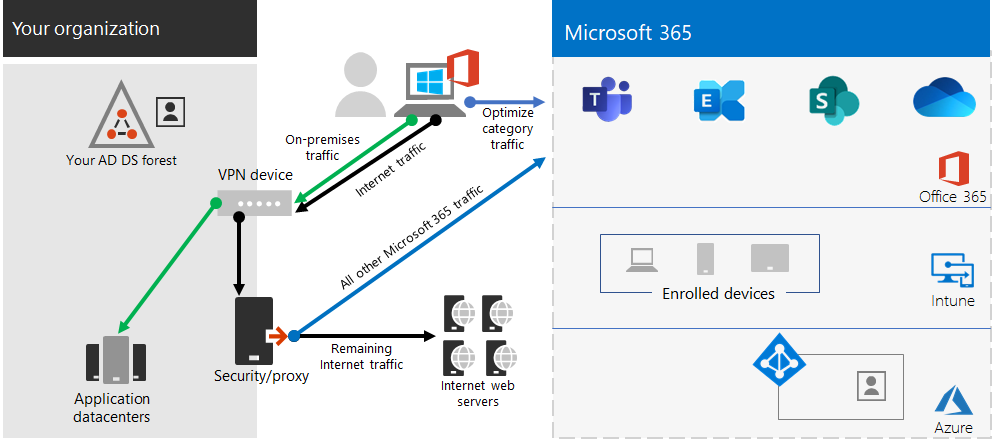
I denne illustrasjonen sender og mottar VPN-klienten viktig Microsoft 365-skytjenestetrafikk direkte over Internett og til nærmeste inngangsdør til Microsoft Global Network.
Hvis du vil ha mer informasjon og veiledning, kan du se Optimalisere Office 365-tilkobling for eksterne brukere ved hjelp av VPN-delt tunnelering.
Bruke Nettverksinnsikter
Nettverksinnsikt er ytelsesmåledata som samles inn fra Microsoft 365-leieren som hjelper deg med å utforme nettverksperimetre for kontorplasseringene dine. Hver innsikt gir direkte informasjon om ytelsesegenskapene for et bestemt problem for hver geografiske plassering der lokale brukere har tilgang til leieren.
Det finnes to nettverksinnsikter på leiernivå som kan vises for leieren:
- Exchange-samplede tilkoblinger påvirket av tilkoblingsproblemer
- SharePoint-eksempeltilkoblinger påvirket av tilkoblingsproblemer
Dette er den spesifikke nettverksinnsikten for hver kontorplassering:
- Backhauled network egress
- Bedre ytelse oppdaget for kunder i nærheten av deg
- Bruk av en ikke-optimal inngangsdør for Exchange Online-tjenesten
- Bruk av en ikke-optimal inngangsdør for SharePoint Online-tjenesten
- Lav nedlastingshastighet fra SharePoint-inngangsdøren
- Optimal nettverksutgang for Kina-bruker
Hvis du vil ha mer informasjon, kan du se Microsoft 365 Network Insights.
SharePoint-ytelse med Office 365 CDN
Med et skybasert innholdsleveringsnettverk (CDN) kan du redusere innlastingstiden, lagre båndbredde og raskere responstid. En CDN forbedrer ytelsen ved å bufre statiske ressurser, for eksempel grafikk- eller videofiler nærmere nettleserne som ber om dem, noe som bidrar til å øke hastigheten på nedlastinger og redusere ventetiden. Du kan bruke det innebygde innholdsleveringsnettverket for Office 365 (CDN), inkludert i SharePoint i Microsoft 365 E3 og E5, til å være vert for statiske ressurser for å gi bedre ytelse for SharePoint-sidene.
Office 365 CDN består av flere CDN-er som lar deg være vert for statiske ressurser på flere steder, eller opprinnelse, og betjene dem fra globale høyhastighetsnettverk. Avhengig av hvilken type innhold du vil være vert for i Office 365 CDN, kan du legge til offentlig opprinnelse, privat opprinnelse eller begge deler.
Når den distribueres og konfigureres, laster Office 365 CDN opp ressurser fra offentlig og privat opprinnelse og gjør dem tilgjengelige for rask tilgang til brukere som befinner seg på Internett.

Hvis du vil ha mer informasjon, kan du se Bruke Office 365 CDN med SharePoint Online.
Automatisert endepunktoppføring
Hvis du vil at lokale klienter, edge-enheter og skybaserte pakkeanalysetjenester skal hoppe over behandling av klarert Microsoft 365-trafikk, må du konfigurere dem med settet med endepunkter (IP-adresseområder og DNS-navn) som tilsvarer Microsoft 365-tjenester. Disse endepunktene kan konfigureres manuelt i brannmurer og andre edge-sikkerhetsenheter, PAC-filer for klientdatamaskiner for å omgå proxyer eller SD-WAN-enheter ved avdelingskontorer. Endepunktene endres imidlertid over tid, noe som krever kontinuerlig manuell vedlikehold av endepunktlistene på disse plasseringene.
Hvis du vil automatisere administrasjon av oppføringer og endringer for Microsoft 365-endepunkter i PAC-filer og nettverksenheter for klienten, kan du bruke OFFICE 365 IP-adresse og REST-basert netttjeneste for nettadresse. Denne tjenesten hjelper deg med å identifisere og differensiere Microsoft 365-nettverkstrafikk bedre, noe som gjør det enklere for deg å evaluere, konfigurere og holde deg oppdatert med de nyeste endringene.
Du kan bruke PowerShell, Python eller andre språk til å bestemme endringene i endepunkter over tid og konfigurere PAC-filer og edge-nettverksenheter.
Den grunnleggende prosessen er:
- Bruk Office 365 IP-adressen og nettadressenetttjenesten og konfigurasjonsmekanismen du velger for å konfigurere PAC-filer og nettverksenheter med gjeldende sett med Microsoft 365-endepunkter.
- Kjør en daglig regelmessighet for å se etter endringer i endepunktene eller bruke en varslingsmetode.
- Når endringer oppdages, kan du generere pac-filen på nytt og distribuere den på nytt for klientdatamaskiner og gjøre endringene på nettverksenhetene.
Hvis du vil ha mer informasjon, kan du se Office 365 IP-adresse og nettadressenetttjeneste.
Resultater av trinn 2
For Microsoft 365-leieren med optimal nettverk, har du funnet ut:
- Slik optimaliserer du nettverksytelsen for lokale brukere ved å legge til Internett-tilkoblinger til alle avdelingskontorer og eliminere nettverkshårnåler.
- Slik implementerer du automatisert klarert endepunktoppføring for klientbaserte PAC-filer og nettverksenheter og -tjenester, inkludert pågående oppdateringer (mest egnet for bedriftsnettverk).
- Slik støtter du tilgang til eksterne arbeidere til lokale ressurser.
- Slik bruker du Nettverksinnsikter
- Slik distribuerer du Office 365 CDN.
Her er et eksempel på en organisasjon og dens leier med optimal nettverk.
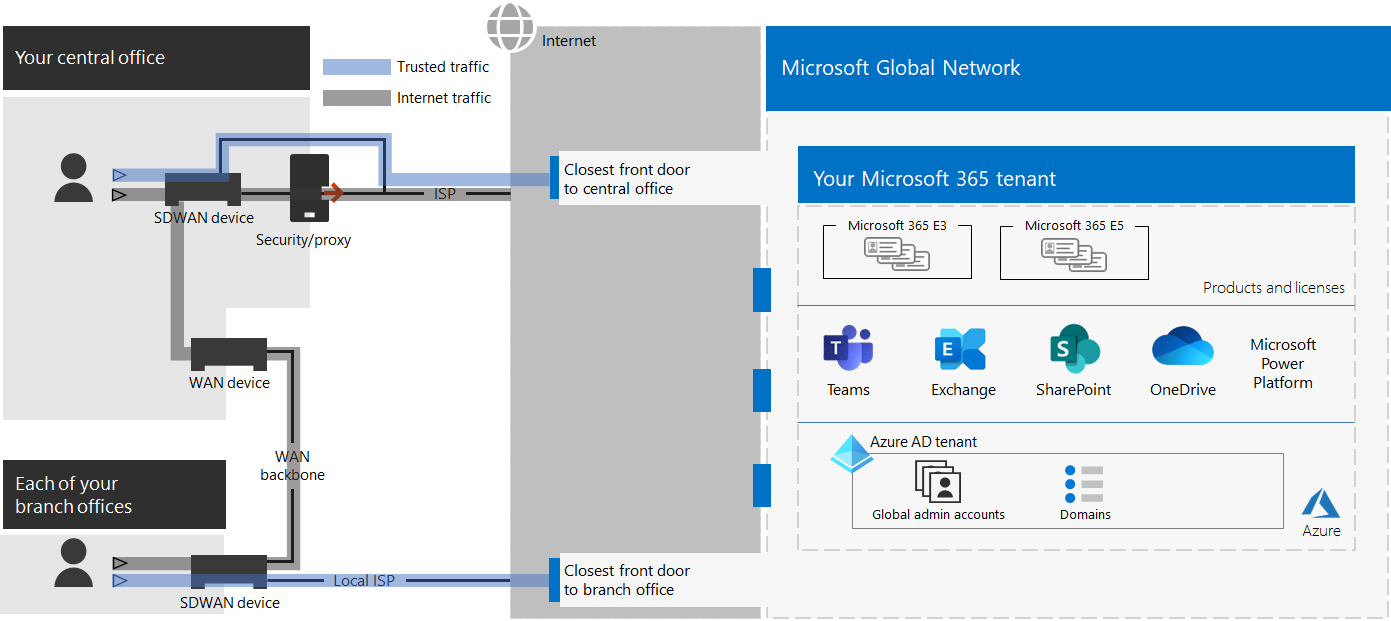
I denne illustrasjonen har leieren for denne virksomhetsorganisasjonen:
- Lokal Internett-tilgang for hvert avdelingskontor med en SDWAN-enhet som videresender klarert Microsoft 365-trafikk til en lokal inngangsdør.
- Ingen nettverkshårnåler.
- Sikkerhets- og proxy-enheter for sentralkontorer som videresender klarert trafikk fra Microsoft 365 til en lokal inngangsdør.
Kontinuerlig vedlikehold for optimalt nettverk
På løpende basis må du kanskje:
- Oppdater edge-enhetene og distribuerte PAC-filer for endringer i endepunkter, eller kontroller at den automatiserte prosessen fungerer som den skal.
- Administrer ressursene dine i Office 365 CDN.
- Oppdater konfigurasjonen for delt tunnelering i VPN-klientene for endringer i endepunkter.
Neste trinn:
Fortsett med identiteten til å synkronisere lokale kontoer og grupper og fremtving sikre brukerpålogginger.
